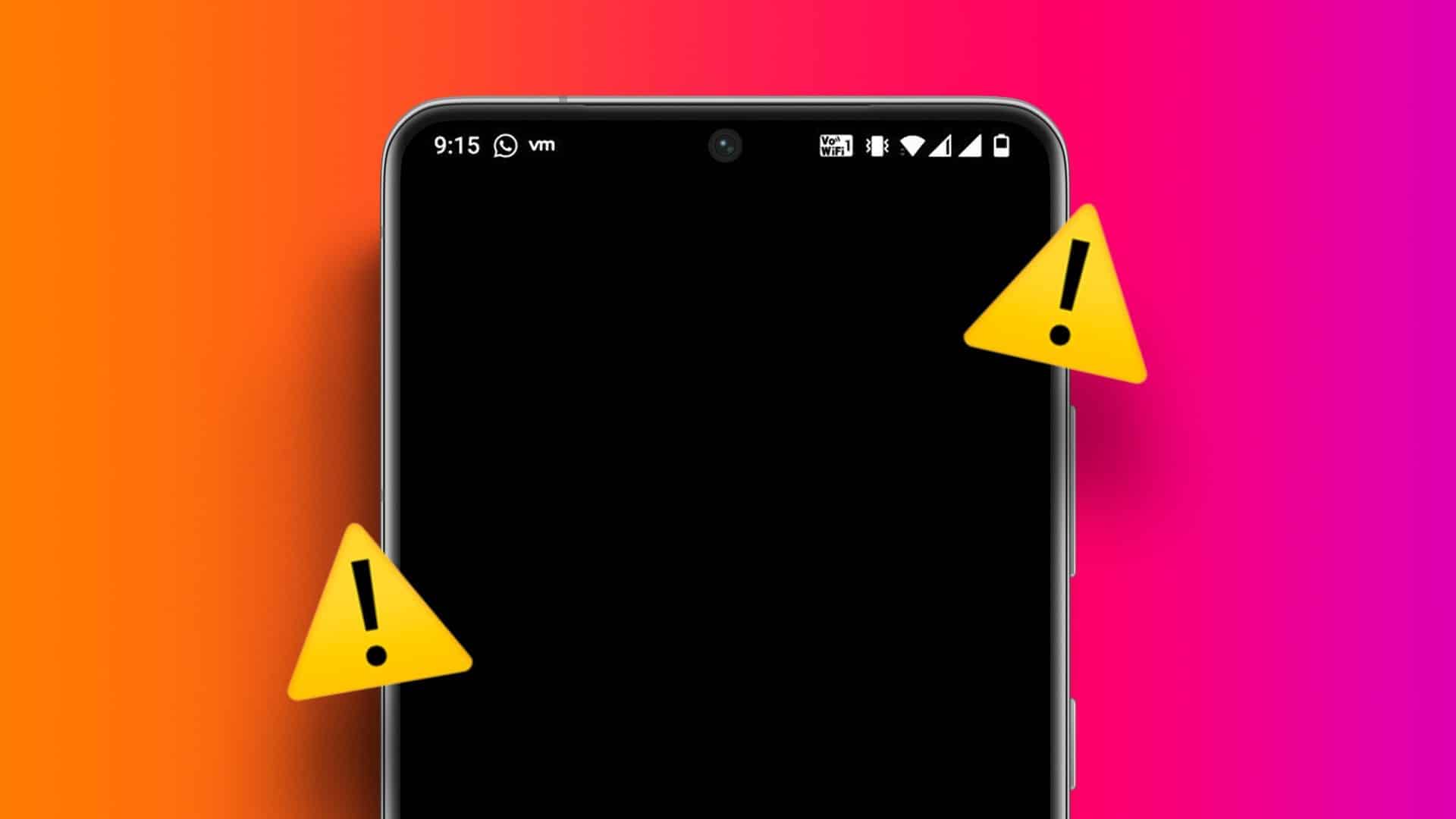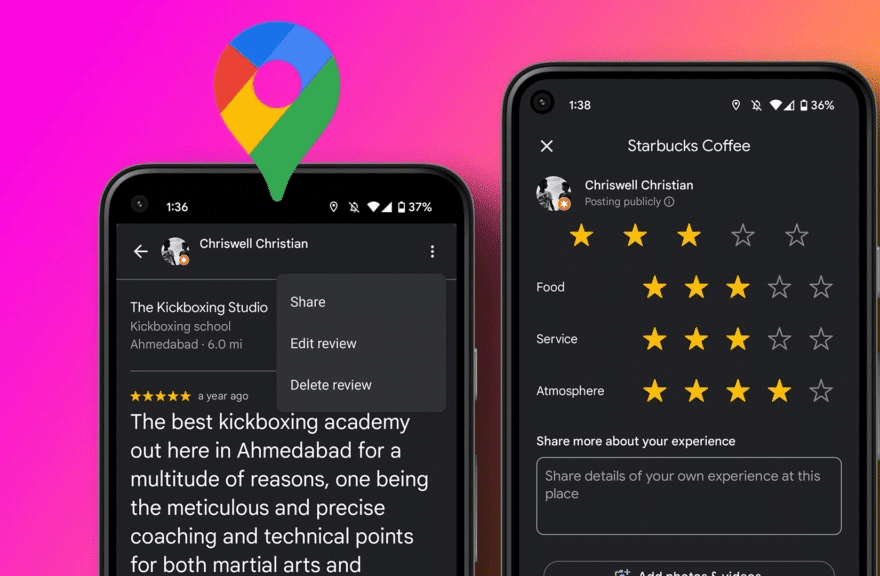Discord tilbyr mange funksjoner for å sikre at brukeren får den beste opplevelsen. En av disse ofte brukte funksjonene er muligheten til å dele filer. Men hvis du ikke er en Discord Nitro-abonnent, kan du bare sende eller laste opp filer på opptil 25 MB. Men hva om vi fortalte deg at det er en måte å omgå Discords filstørrelsesgrense?
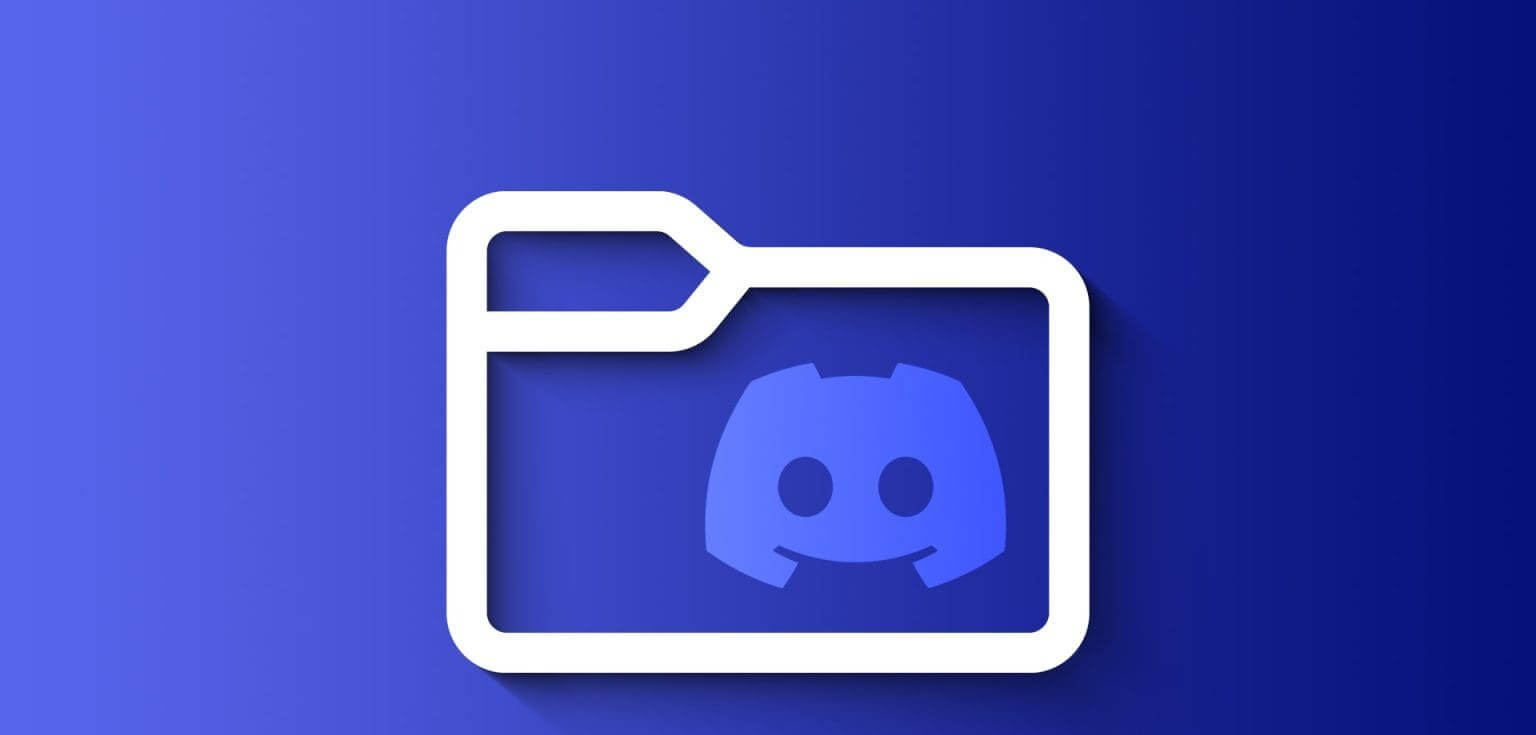
Og ikke abonner på Nitro! Videre, selv om du velger Nirtro-planen, kan du bare dele større filer på opptil 500 MB. Dette kan være irriterende siden Discord er et flott sted å kommunisere med venner eller grupper.
Men ved å bruke de utprøvde løsningene nevnt i denne veiledningen, kan du sende eller laste opp store filer på Discord uten problemer. la oss begynne.
1. Last opp videoer til IMGUR og del dem til DISCORD
Imgur er en nettplattform der brukere kan dele innhold som bilder, GIF-er, memer, videoer og anmeldelser. Med dette verktøyet kan du sende videoer større enn 100 MB eller 500 MB på Discord uten Nitro. Slik gjøres det:
Trinn 1: åpen Imgur Logg inn eller registrer deg for din konto.
Trinn 2: Trykk på Ny publikasjon.
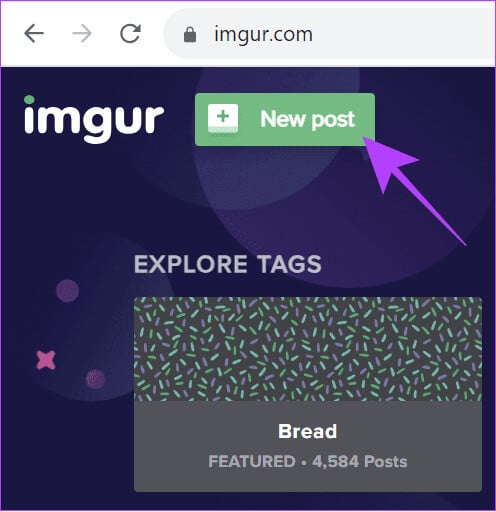
Steg 3: Klikk "Velg bilde/video" Og last opp videoen du vil komprimere for Splid.
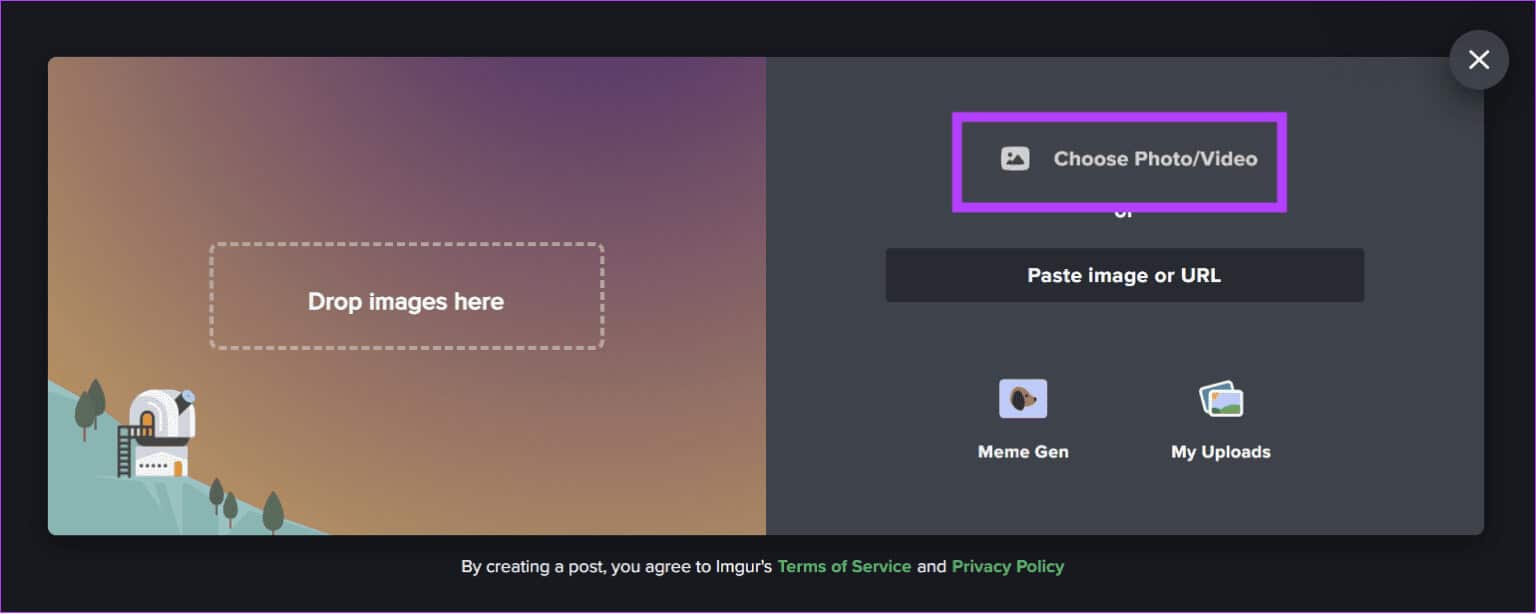
Trinn 4: under last ned videoen, Du kan velge å beholde lyden eller ikke.
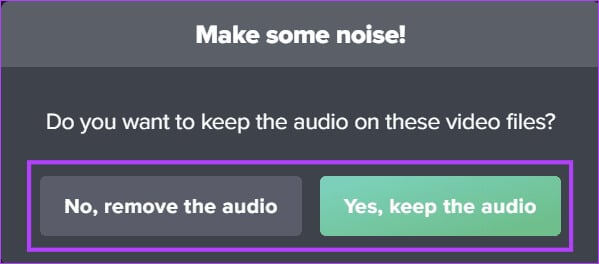
Trinn 5: Velge Ta tak i linken.
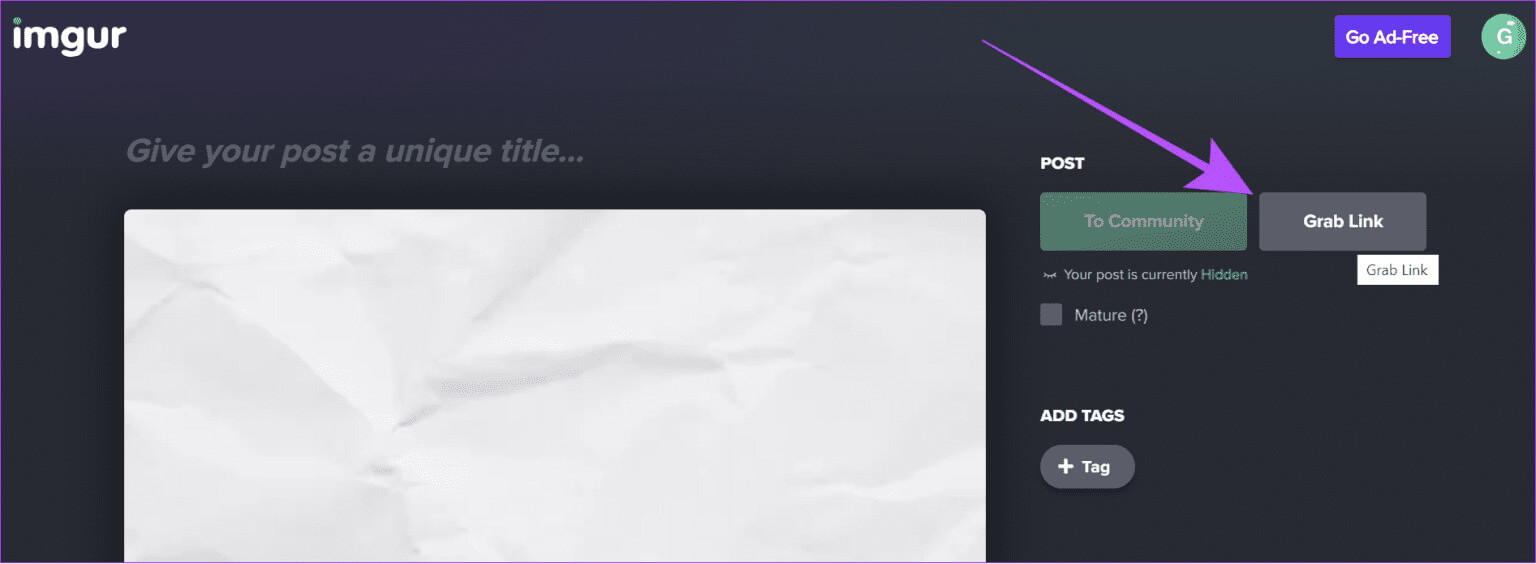
Steg 6: Lokaliser kopier link.
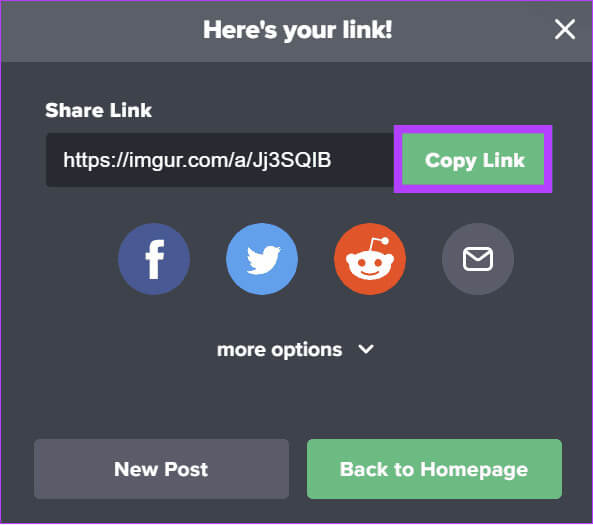
Trinn 7: Nå, del lenken hvor du vil på Discord.
Herfra kan andre medlemmer se videoen uten å åpne lenken. Dessuten, hvis du trenger å få tilgang til filene igjen, kan du gå til Imgur-profilen din og velge Innlegg. Herfra velger du innlegget du vil dele, og følg deretter trinnene ovenfor for å dele videoen.
2. Overskrid DISCORD-filstørrelsesgrensen ved å komprimere filer
Den beste måten å redusere filstørrelsen på Discord er å komprimere filen. Du kan bruke hvilken som helst populær filkompressor for å gjøre dette.
på Windows
I denne veiledningen bruker vi standard filkomprimeringsfunksjon i Windows. Hvis du ikke finner alternativet, kan du bruke WinRAR.
Trinn 1: Høyreklikk fil Eller mappen du vil komprimere.
Trinn 2: Velge "Komprimer til en ZIP-fil."
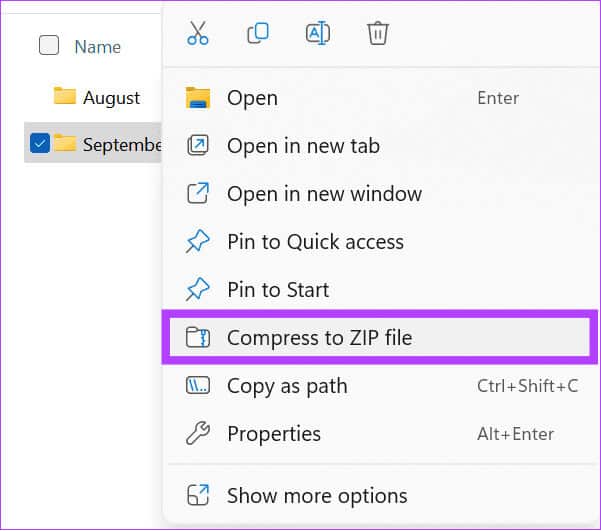
Trinnene er like for macOS. For å komprimere videoer for Discord, kan du sjekke ut vår guide om hvordan du komprimerer videoer på begge operativsystemene Windows وMac.
på mobil
Smarttelefoner har også standardalternativet for å komprimere filer. Trinnene er like for både iOS og Android. Så følg med.
Trinn 1: åpen Filbehandling Finn filen du vil komprimere.
Trinn 2: trykk og hold fil som du vil komprimere.
Merk: På iPhone vil du se Trykk-alternativet i menyen. Klikk på den.
Steg 3: På Android-system, Klikk på De tre punktene i nedre høyre hjørne og velg press.
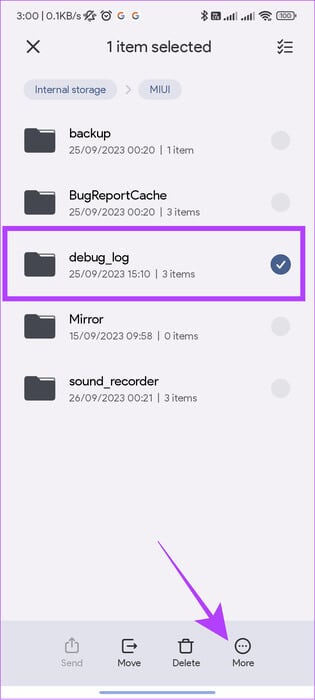
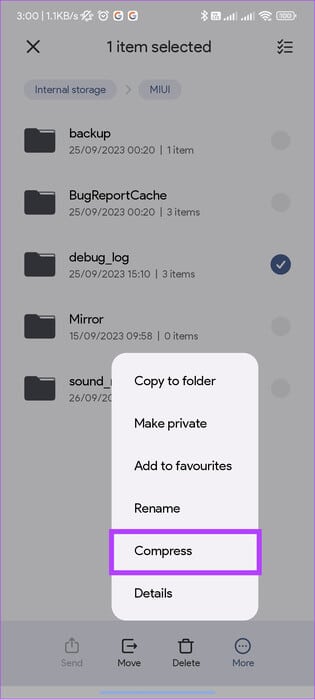
Hvis du ikke kan komprimere filer, kan du bruke tredjepartsapplikasjoner. Vi foreslår å bruke følgende:
Installer ZArchiver på Android
3. Nettsteder for fildeling og komprimeringsverktøy
Bortsett fra å bruke en app eller den innebygde komprimeringsfunksjonen på enhetene dine, kan du også bruke online filkompressorer for å redusere filstørrelsen i Discord. Verktøyene kan enkelt komprimere flere filtyper. Selv om det er mange nettbaserte verktøy, bruker vi Compress2Go.
Trinn 1: Besøk nettsiden Compress2Go ved å bruke lenken nedenfor.
Trinn 2: Velg en type fil som du vil komprimere.
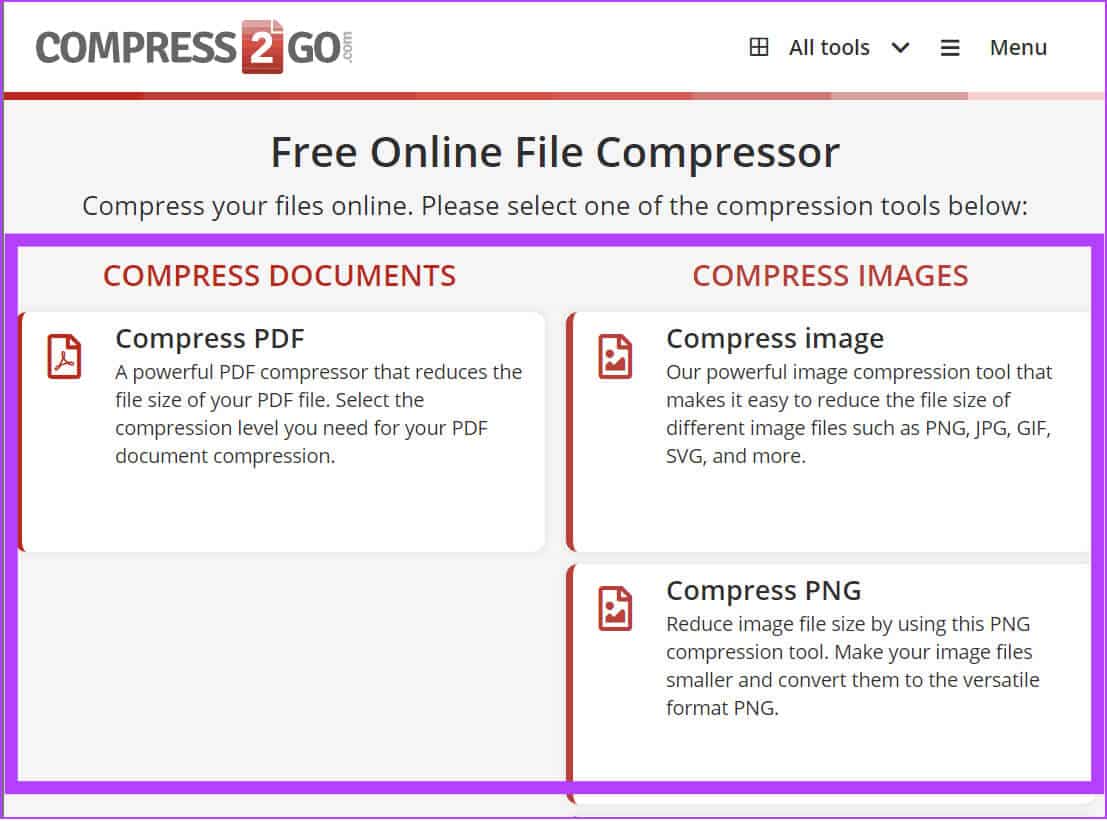
Steg 3: Klikk Velg en fil.
Trinn 4: Velg filtypen du vil konvertere til og klikk Start.
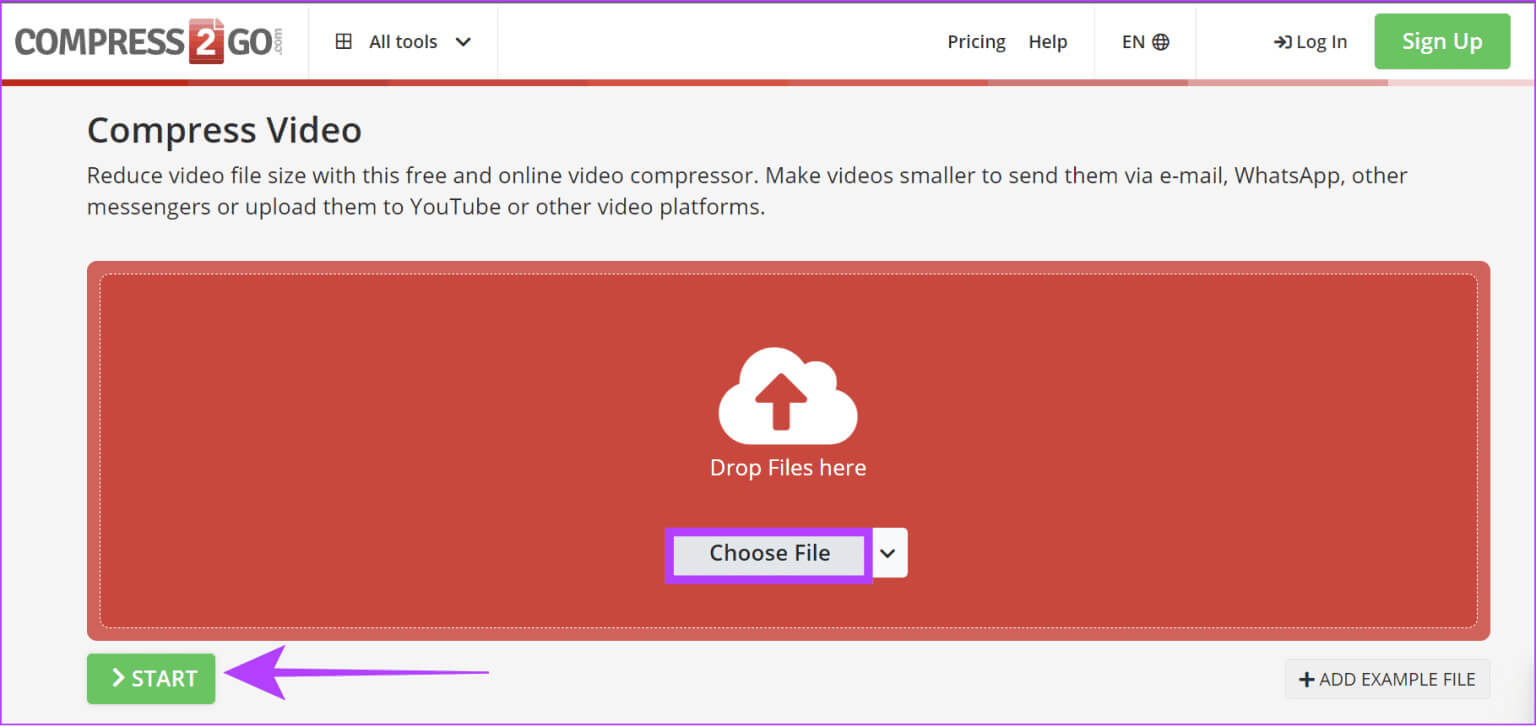
Trinn 5: Vent til filen er komprimert og trykk deretter "å laste ned" For å få zip-filen på enheten din.

Når den er lastet ned, kan du sende filen til Discord. Om nødvendig kan du også velge å laste opp nettskyen og dele filen hvor du vil.
4. Bruk skylagring
Du kan også bruke populære skylagringstjenester som Google Drive, OneDrive osv. for å dele filer på Discord. De fleste skylagringstjenester tilbyr gratis lagring, noe som kan være nok for de fleste. Ved å bruke skytjenester kan du dele hvilken som helst fil med Discord.
Slik gjør du det med Google Disk. Prosessen ligner noe på andre skylagringstjenester.
Trinn 1: åpen Google Disk Og logg inn på kontoen din.
Trinn 2: Klikk ny.
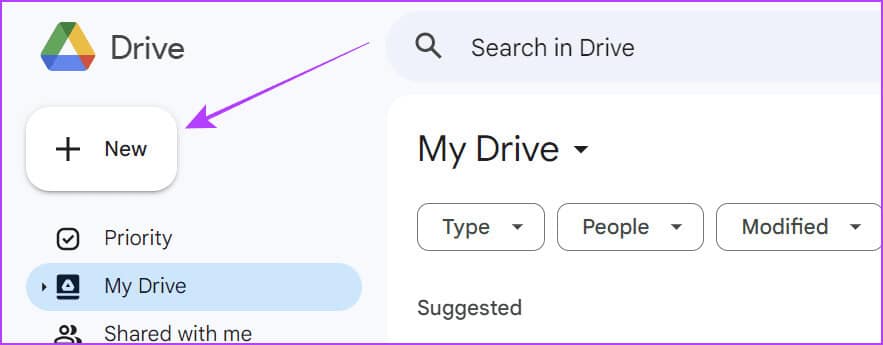
Steg 3: Velge Last ned fil.
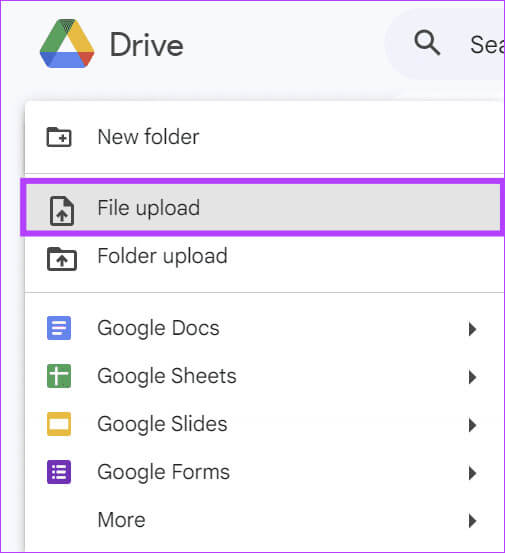
Trinn 4: En gang Last ned fil, Klikk på De tre punktene ved siden av filen du vil dele.
Trinn 5: Velge å dele og klikk å dele.

Steg 6: Velg under Generelt "Noen som har linken?" fra rullegardinmenyen.
Trinn 7: Klikk kopier link Del lenken på Splid.
Tips: Du kan også gi tillatelse til å se denne filen til bestemte brukere.
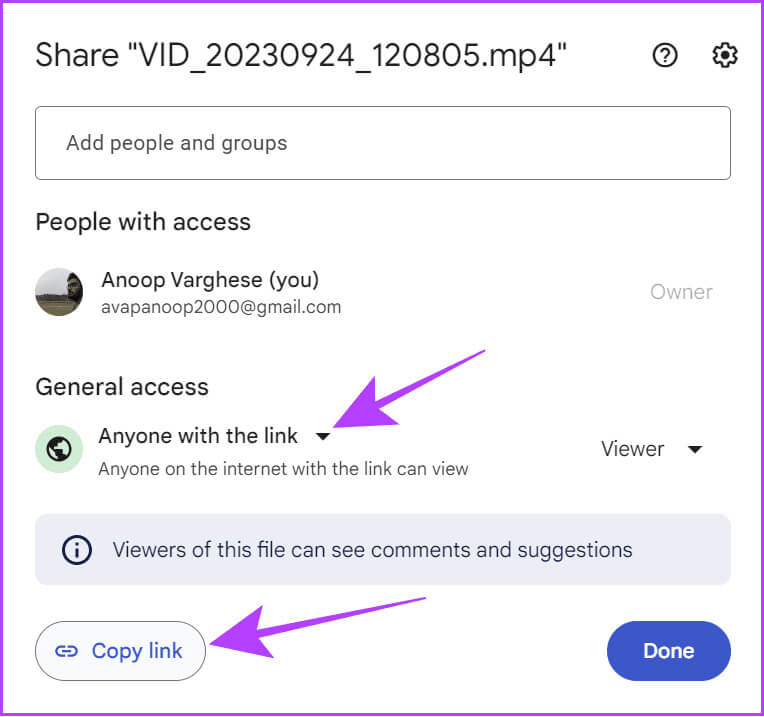
Imidlertid kan brukere ikke forhåndsvise innlegget i Discord slik de kan ved å bruke Imgur-metoden. De må klikke på lenken for å se filen.
5. Abonner på Discord Nitro
Hvis du ikke er interessert i å prøve disse løsningene for å omgå Discords filstørrelsesgrenser, kan du abonnere på Discord Nitro. Med Nitro kan du sende filer på opptil 500 MB. Du kan få tilgang til Nitro-abonnementet ditt gjennom følgende trinn:
på datamaskinen
Trinn 1: åpen Discord Og klikk på ikonet Innstillinger Nederst ved siden av brukernavnet.
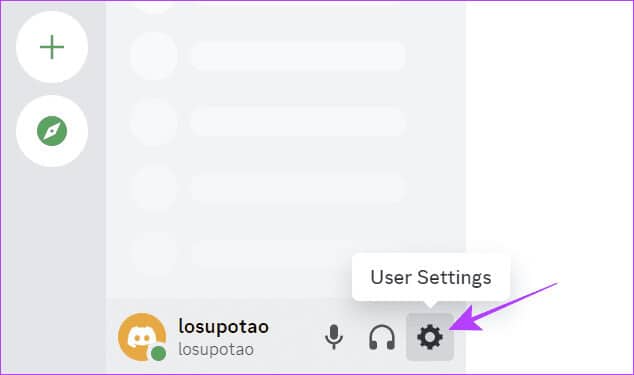
Trinn 2: Velge Nitro, Herfra velger du planen som passer deg.
Tips: Avhengig av dine behov kan du velge Discord Nitro Basic, som tillater opplasting av filer på opptil 50 MB, eller Discord Nitro, som tillater filer på opptil 500 MB.
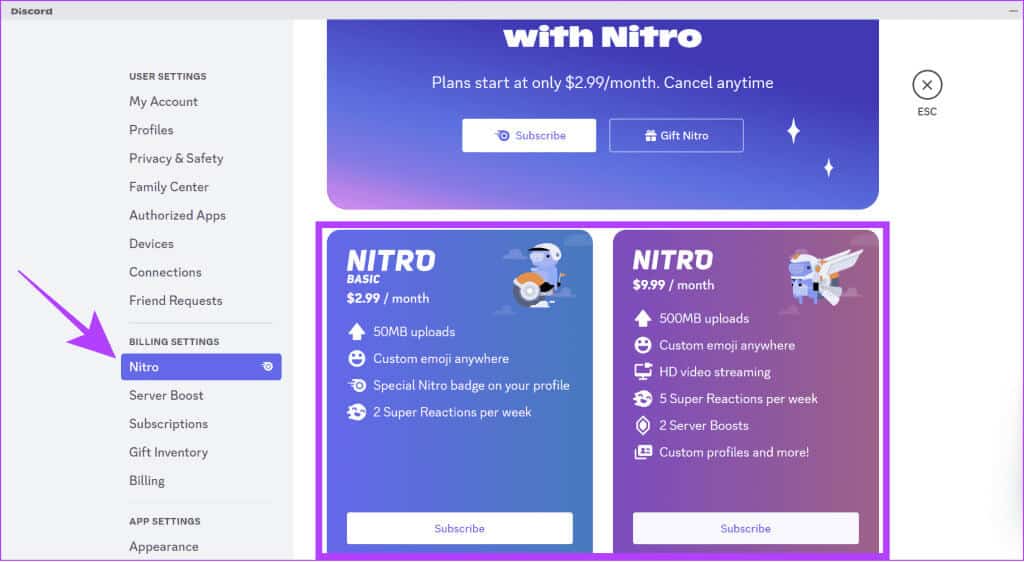
på smarttelefonen
Trinn 1: åpen Discord og trykk på. -knappen Profil personlig i nedre høyre hjørne.
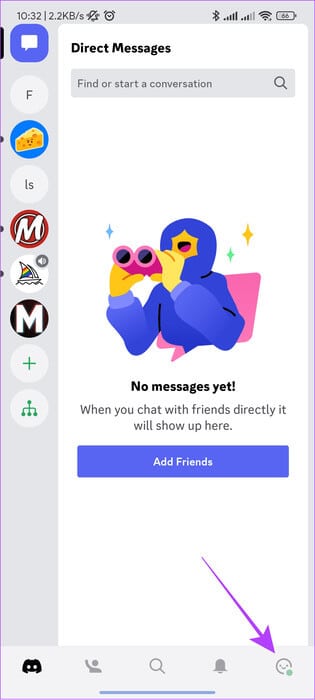
Trinn 2: Klikk på Skaff deg Nitro Og velg planen du ønsker.
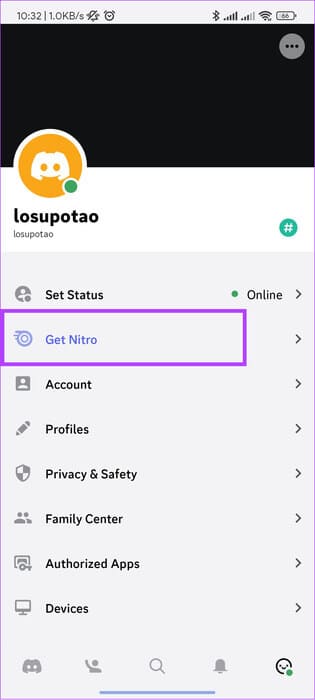
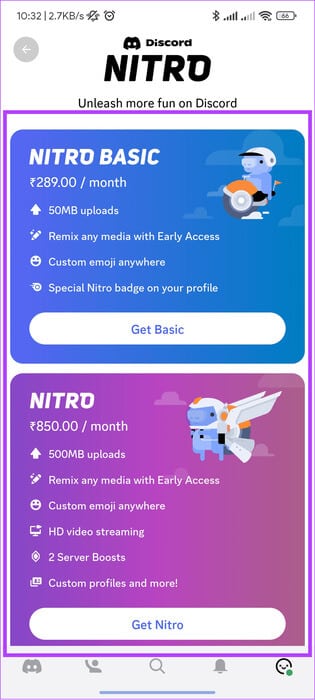
Send filer uten begrensninger
Selv om Discord er en flott plattform, kan begrensningene for å sende filer være en skuffelse. Hvis du ikke synes Discord Nitro er verdig nok, har denne guiden nevnt forskjellige måter å omgå Discords filstørrelsesgrense. Hvis du har forslag eller spørsmål, send dem i kommentarfeltet. (Det er ingen grense for dette :P)